Suchst du nach einer Möglichkeit, die WordPress-Paginierung zu kontrollieren?
Die Anpassung der Paginierung deiner Webseite kann dir dabei helfen, eine benutzerfreundlichere, leicht zu navigierende Webseite zu erstellen. Viele WordPress-Themes bieten jedoch keine detaillierten Optionen für die Paginierung, so dass du nur wenige Änderungen vornehmen kannst.
Zum Glück gibt es einige einfache Möglichkeiten, die WordPress-Paginierung anzupassen. Fortgeschrittene Nutzer können sich auf eigenen Code verlassen, während Gelegenheitsnutzer mehrere hochwertige Paginierungs-Plugins finden können.
In diesem Beitrag erfährst du alles, was du über die Paginierung in WordPress wissen musst.
Lass uns starten!
Schau dir unseren Video-Leitfaden zur WordPress-Paginierung an
Was ist WordPress-Paginierung?
Bei der WordPress-Paginierung wird die Liste der Blogbeiträge oder anderer Inhalte deiner Webseite in einzelne Seiten aufgeteilt.
Wenn du zum Beispiel 100 Blogposts hast, kannst du die Paginierung so einstellen, dass auf jeder Seite 10 Blogposts angezeigt werden, wodurch die Liste deiner Blogposts in 10 Seiten mit je 10 Posts aufgeteilt wird.
Die Besucher können dann mit den Schaltflächen „Weiter“ oder „Zurück“ zwischen den Seiten mit deinen Beiträgen navigieren. In manchen Fällen sehen die Besucher auch eine nummerierte Liste von Seiten, so dass sie zu einer bestimmten Seite springen können. Im Standard-Thema Twenty Twenty-One sieht die Paginierung zum Beispiel so aus:

Du kannst einen einzelnen WordPress-Beitrag auch in mehrere Seiten aufteilen, was hilfreich sein kann, wenn du lange Inhalte veröffentlichst.
Mit einigen Code-Snippets oder Plugins kannst du auch viel mehr Kontrolle darüber bekommen, wie die Paginierung auf deiner Seite funktioniert.
Warum WordPress-Paginierung verwenden?
Es gibt 3 Hauptgründe, warum du dir die WordPress-Paginierung ansehen solltest:
- Verbesserte Navigation und Benutzerfreundlichkeit
- Bessere Leistung
- Verbesserte SEO Crawlability
Gehen wir sie durch.
Verbesserte Navigation und Benutzerfreundlichkeit
Der größte Vorteil einer verbesserten WordPress-Paginierung besteht darin, dass es für deine Besucher/innen einfacher ist, auf deiner Seite zu navigieren, was zu einem besseren Erlebnis für sie führt.
Viele WordPress-Themes zeigen nur begrenzte Paginierungsoptionen an, was es für Besucher/innen schwierig macht, zu einer anderen Seite zu navigieren.
Hier sind zum Beispiel die Standard-Paginierungsoptionen im Twenty Twenty-One-Theme, wenn ein Besucher die erste Seite der Beiträge liest.

Besucher können zur letzten Seite(in diesem Beispiel Seite 6) oder zur nächsten Seite navigieren(indem sie auf „Ältere Beiträge“ klicken), aber sie können nicht direkt zu den Seiten 3, 4 oder 5 navigieren.
Im Vergleich dazu gibt es im Kinsta-Blog mehrere Links zur Seitennavigation, die den Besuchern helfen, an die richtige Stelle zu gelangen.

Besucher/innen erhalten noch mehr Optionen, wenn sie zu tieferen Seiten navigieren, was ihnen hilft, bei Bedarf schnell zu verschiedenen Seiten vor- oder zurückzuspringen.

Bessere Leistung
Die Paginierung kann auch eine Taktik sein, um die Leistung deiner WordPress-Webseite zu verbessern, indem die Datenmenge, die auf jeder Seite geladen werden muss, begrenzt wird.
Nehmen wir zum Beispiel an, du hast 50 Blogbeiträge. Wenn du versuchst, alle 50 Blog-Beiträge auf deiner Blog-Hauptseite zu laden, kann es sein, dass deine Blog-Seite langsam geladen wird, weil das eine Menge Daten sind.
Wenn du jedoch die Liste mit Hilfe der Paginierung in 5 Seiten mit jeweils 10 Beiträgen aufteilst, wird jede Seite viel schneller geladen, weil sie nur ein Fünftel der Daten laden muss.
Verbesserte SEO Crawlability
Die Paginierung kann es Suchmaschinenrobotern wie dem Googlebot auch leichter machen, deine Seite zu crawlen, weil sie mehr Navigationslinks zur Verfügung haben.
Das ist zwar nur ein kleiner Unterschied, aber jede Änderung, die du vornehmen kannst, um die Crawlability deiner Webseite zu verbessern, ist für die Suchmaschinenoptimierung immer eine gute Sache.
Wie du die WordPress-Paginierung manuell steuerst
Im nächsten Abschnitt stellen wir dir einige praktische WordPress-Paginierungs-Plugins vor, aber es gibt auch einige integrierte Funktionen, mit denen du die WordPress-Paginierung steuern kannst. Je nach deinem Kenntnisstand kannst du die Paginierung auch mit eigenem Code anpassen.
Sehen wir uns die eingebauten Optionen für die Arbeit mit der Paginierung am Beispiel des Standard-Themes Twenty Twenty-One an.
Steuern, wie viele Inhalte pro Seite angezeigt werden sollen
In der Standardeinstellung zeigt WordPress 10 Beiträge pro Seite an. Wenn du also 25 Beiträge hast, hättest du insgesamt 3 Seiten. Die ersten beiden Seiten zeigen jeweils 10 Beiträge und die letzte Seite zeigt die restlichen 5 Beiträge.
Wenn du diese Zahl anpassen möchtest, kannst du unter Einstellungen > Lesen den Wert Blog-Seiten maximal anzeigen ändern.

Einen WordPress-Beitrag oder eine Seite in mehrere Seiten aufteilen
Bisher haben wir uns vor allem damit beschäftigt, wie du deinen Blogbeitrag in mehrere Seiten aufteilen kannst. Mit WordPress kannst du aber auch einzelne Beiträge oder Seiten in mehrere Seiten unterteilen, was in manchen Situationen hilfreich sein kann.
Wenn du den WordPress-Blockeditor (auch bekannt als Gutenberg) verwendest, kannst du mit dem Seitenumbruch-Block auswählen, wo du Seitenumbrüche einfügen möchtest.

Wenn du den klassischen TinyMCE-Editor verwendest, kannst du mit einer von zwei Methoden festlegen, wo Seitenumbrüche eingefügt werden sollen:
-
- Platziere deinen Mauszeiger an der Stelle, an der du den Seitenumbruch auf der Registerkarte Visuell des Editors einfügen möchtest. Verwende dann das folgende Tastaturkürzel: Alt + Umschalt + P.
- Platziere den Seitenumbruch manuell, indem du das folgende Snippet in die Registerkarte Text des Editors einfügst:
<!--nextpage-->.
Mit PHP und CSS das Paginierungsverhalten von WordPress anpassen
Wenn du nicht sehr technisch veranlagt bist, ist diese Methode wahrscheinlich nicht das Richtige für dich. Du solltest lieber zu den Paginierungs-Plugins übergehen.
Wenn du dich jedoch wohl dabei fühlst, kleinere Änderungen am Code deiner Webseite vorzunehmen, kannst du die Paginierung deines Themes mit PHP und CSS anpassen.
Da du die Template-Dateien deines Themes bearbeitest, musst du ein WordPress Child-Theme verwenden. Andernfalls werden deine Änderungen bei der nächsten Aktualisierung deines Themes wieder überschrieben. Wir haben eine detaillierte Anleitung, wie du ein Child-Theme einrichtest.
Wir empfehlen dir außerdem, deine Webseite zu sichern, bevor du Änderungen vornimmst.
Wenn du einem WordPress-Theme manuell eine Paginierung hinzufügen möchtest, kannst du die Funktion the_posts_pagination verwenden. Zum Beispiel das folgende Snippet:
the_posts_pagination( array(
'mid_size' => 2,
'prev_text' => __( 'Previous Page', 'textdomain' ),
'next_text' => __( 'Next Page', 'textdomain' ),
) );Du fügst dieses Snippet direkt in die Template-Dateien deines Child-Themes ein, wo die Paginierung erscheinen soll.
Unten haben wir die Standardpaginierung von Twenty Twenty-One belassen und unsere eigene Paginierung mit dem Code-Snippet hinzugefügt, um den Unterschied zu sehen. Die Paginierung „Seite 1“ ist die Standardpaginierung des Themas und die Paginierung „1“, „2“, „3“ stammt aus unserem eigenen Code.

Hier siehst du, wie das im Code aussieht – du kannst die ursprüngliche Paginierung und unsere benutzerdefinierte Paginierung sehen.

Du musst die bestehende Paginierungsfunktion auf einer aktiven WordPress-Seite durch deine eigene Funktion ersetzen (Achtung: Wir empfehlen, dies zuerst auf einer Staging-Seite zu tun. Dies ist nur ein Beispiel!). Abhängig von deinem Theme musst du möglicherweise mehrere Dateien bearbeiten.
Es kann bequemer sein, sich über einen FTP-Client mit deinem Server zu verbinden und einen speziellen PHP-Editor zu verwenden, um deine Theme-Dateien zu bearbeiten.
Um den Stil der Paginierung deines Themes anzupassen, musst du einige benutzerdefinierte CSS hinzufügen.
Die sieben besten WordPress-Paginierungs-Plugins
Wenn du mehr Kontrolle über die Paginierung deiner Webseite haben möchtest, solltest du ein WordPress-Paginierungs-Plugin verwenden. Hier sind 7 der besten verfügbaren Optionen.
1. WP-PageNavi

WP-PageNavi ist mit über 700.000 aktiven Seiten das mit Abstand beliebteste WordPress-Paginierungs-Plugin. Außerdem ist es 100% kostenlos, was seine Beliebtheit erklärt.
Es bietet dir einen einfachen Einstellungsbereich, in dem du das Verhalten der Paginierung auf deiner Webseite steuern kannst. Du kannst den Text anpassen, wie viele Seitenzahlen angezeigt werden sollen und vieles mehr.
Wenn du mehr Kontrolle über das Design deiner Paginierung haben möchtest, kannst du auch das Plugin Styles For WP Pagenavi Addon eines Drittanbieters in Betracht ziehen.
Wie es funktioniert
Da WP-PageNavi so beliebt ist, bieten einige WordPress-Themes integrierte Unterstützung für das Plugin. Wenn dein Theme das tut, musst du das Plugin nur aktivieren und seine Einstellungen konfigurieren, und schon kann es losgehen. Du kannst auf die Einstellungen zugreifen, indem du zu Einstellungen > PageNavi gehst.

Wenn dein Theme jedoch keine integrierte Unterstützung bietet, musst du die Vorlagendateien deines Themes manuell bearbeiten, um das Plugin zum Laufen zu bringen, was etwas kompliziert sein kann, wenn du nicht sehr technisch veranlagt bist.
Du musst den Standardcode finden, den dein Theme für die Paginierung verwendet, und ihn durch das benutzerdefinierte Code-Snippet von WP-PageNavi ersetzen. Wie das geht, erklärt der Entwickler auf der WordPress.org-Seite des Plugins.
2. WP-Paginate

WP-Paginate ist ein weiteres beliebtes Plugin, mit dem du eine benutzerdefinierte Paginierung auf deiner WordPress-Seite einrichten kannst. Das Plugin hilft dir nicht nur dabei, deine Beiträge zu paginieren, sondern du kannst es auch verwenden, um deine Kommentare zu paginieren, was dir helfen kann, deine Kommentare zu beschleunigen.
Im Gegensatz zum WP-PageNavi Plugin musst du deine Theme-Vorlagendateien nicht direkt bearbeiten, was dieses Plugin zu einer besseren Option macht, wenn du kein Techniker bist. Für fortgeschrittene Nutzer gibt es noch die Möglichkeit, die Paginierung manuell per PHP in die Template-Dateien deines Themes einzubauen.
Mit dem Plugin kannst du alle Aspekte der Paginierung anpassen, einschließlich der folgenden:
- Beschriftungen und Schaltflächen
- Platzierung
- Wie viele Navigationselemente angezeigt werden sollen
Es gibt eine kostenlose Version auf WordPress.org, die für die meisten Webseiten geeignet ist. Es gibt auch eine Premium-Version für 19$, die mehr voreingestellte Stile und Stiloptionen bietet.
Wie es funktioniert
Um das Plugin zu konfigurieren, gehst du zu Einstellungen → WP-Paginate, um die Einstellungen des Plugins zu kontrollieren.
Wenn du die Paginierung des Plugins anzeigen möchtest, ohne die Vorlagendateien deines Themes zu bearbeiten, musst du in den Einstellungen für Ort und Position die folgenden Einstellungen vornehmen:
- Aktiviere das Kästchen Überall, um deine neue Paginierung überall dort anzuzeigen, wo eine Paginierung benötigt wird.
- Setze die Dropdown-Liste Position auf Unterhalb des Inhalts.
- Aktiviere das Kontrollkästchen Standardpaginierung ausblenden, um die bestehende Paginierung deines Themes auszublenden.

3. Paginierung von BestWebSoft

Pagination by BestWebSoft ist ein weiteres Paginierungs-Plugin, mit dem du ein neues Paginierungssystem zu deiner Webseite hinzufügen kannst, ohne die Template-Dateien deines Themes bearbeiten zu müssen.
Wie beim WP-Paginate Plugin oben hast du jedoch die Möglichkeit, die Template-Dateien deines Themes zu bearbeiten, wenn du mehr Kontrolle über die Platzierung haben möchtest.
Über die Einstellungen des Plugins kannst du die Position, den Stil und das Verhalten deiner Paginierung ganz einfach anpassen.
Die kostenlose Version sollte für die meisten Webseiten ausreichen, aber die 20$ teure Premium-Version bietet noch mehr Paginierungsarten und ist mit Divi kompatibel.
So funktioniert es
Um das Plugin zu konfigurieren, rufe die neue Registerkarte Pagination in deinem Dashboard auf.
Die Standardeinstellungen des Plugins blenden automatisch die bestehende Paginierung deines Themes aus und ersetzen sie durch die benutzerdefinierte Paginierung des Plugins. Du musst nur noch die Einstellungen für den Stil und das Verhalten deiner neuen Paginierung konfigurieren.

4. Ajax Load Mehr

Mit Ajax Load More kannst du Schaltflächen erstellen, die weitere Inhalte laden, ohne dass der Nutzer gezwungen ist, eine neue Seite zu laden. Das Plugin bietet dir mehrere Möglichkeiten, die Paginierung zu steuern, darunter die „traditionelle“ Paginierung und einige einzigartige Varianten.
Wenn du bereit bist, einige Premium-Add-ons zu kaufen, kannst du echte Schaltflächen für den Seitenumbruch hinzufügen. Wenn die Nutzer/innen zu einer neuen Seite wechseln, wird die Seite nicht neu geladen, aber die URL ändert sich (gut für SEO). Eine Live-Demo davon kannst du hier sehen.
Mit der kostenlosen Version von Ajax Load More kannst du deine Paginierung durch einen „mehr laden“-Button ersetzen. Anstatt Paginierungslinks hinzuzufügen, mit denen Besucher zu einer anderen Seite navigieren können, kannst du mit Ajax Load More einen „mehr laden“-Button einfügen, um mehr Beiträge anzuzeigen, ohne die Seite neu zu laden. Eine Live-Demo dazu kannst du hier sehen.
Wie es funktioniert
Das Ajax Load More Plugin fügt deiner bestehenden Beitragsliste keine Paginierung hinzu, sondern erstellt eine neue Beitragsliste mit den von dir gewünschten Einstellungen. Um dies einzurichten, verwendest du den Ajax Load More-Bereich in deinem WordPress-Dashboard.
Wenn du eine herkömmliche Paginierung einrichten möchtest, musst du das Paging-Add-on kaufen und installieren.
5. Alphabetische Paginierung

Das Alphabetic Pagination Plugin hilft dir, eine andere Art der Paginierung auf deiner Seite zu implementieren – eine Auflistung von A-Z.
Anstatt nach Zahlen zu paginieren und die Beiträge nach ihrem Veröffentlichungsdatum zu ordnen, kannst du mit Alphabetic Pagination für jeden Buchstaben des Alphabets eine Paginierungsoption erstellen. Wenn ein Nutzer dann auf einen bestimmten Buchstaben klickt, werden ihm alle Beiträge angezeigt, die mit diesem Buchstaben beginnen.
So funktioniert es
Um das Plugin zu nutzen, gehst du zu Einstellungen > Alphabetische Paginierung , um die Einstellungen zu konfigurieren.
Auf der Registerkarte Allgemein der Plugin-Einstellungen kannst du festlegen, wo die alphabetische Paginierung angezeigt werden soll.
Die einfachste Option ist die automatische Umsetzung. Du kannst die alphabetische Paginierung aber auch manuell über die Shortcodes oder die PHP-Funktion auf der Registerkarte Shortcodes platzieren.

Sobald du die Platzierung konfiguriert hast, kannst du das Design deiner alphabetischen Paginierung auf der Registerkarte Styling einstellen.
6. WP Beiträge anzeigen

WP Show Posts ist ein hilfreiches Plugin, mit dem du deine Beitragslisten mit benutzerdefinierter Paginierung erstellen kannst.
Das ist das entscheidende Detail: Du fügst keine Paginierung zu deiner bestehenden Blogpostliste hinzu. Stattdessen erstellst du eine neue Blogpost-Liste, die deine eigenen Paginierungseinstellungen enthält.
Das Plugin enthält außerdem einen flexiblen Query Builder, mit dem du genau festlegen kannst, welche Beiträge angezeigt werden sollen (und damit auch, welche Beiträge du paginieren willst).
So funktioniert es
Sobald du das Plugin aktiviert hast, kannst du unter WP Show Posts > Add New eine neue Beitragsliste erstellen.
Wir empfehlen dir, alle Einstellungen zu erkunden, um zu bestimmen, welche Inhalte angezeigt werden sollen. Wenn du die Paginierung einrichtest, aktiviere das Kästchen Paginierung auf der Registerkarte Beiträge und lege die Anzahl der Beiträge pro Seite fest.

Wenn du alles eingerichtet hast, kannst du deine Beitragsliste mit einem Shortcode oder einer PHP-Funktion hinzufügen.
7. Pagination Styler für WooCommerce

Wie der Name schon sagt, ist Pagination Styler for WooCommerce ein Paginierungs-Plugin speziell für WooCommerce Shops.
Es bietet dir viele neue Optionen, um die Positionierung und den Stil der Produktseiten in deinem Shop zu steuern. Du kannst auch zwischen völlig unterschiedlichen Layouts wählen, z. B. einer vertikalen Paginierung anstelle der traditionellen horizontalen Paginierung.
Wie es funktioniert
Der Pagination Styler für WooCommerce ersetzt deine bestehende WooCommerce-Paginierung durch die Paginierung des Plugins.
Um die Einstellungen des Plugins zu konfigurieren, kannst du in deinem WordPress-Dashboard zu BeRocket > Pagination Styler gehen:

Zusammenfassung
Mit der Paginierung kannst du den Inhalt deiner WordPress-Webseite in mehrere Seiten aufteilen. Das kann die Navigation für Menschen und Suchmaschinen erleichtern und die Leistung verbessern, weil auf jeder Seite weniger Daten geladen werden.
Alle WordPress-Webseiten werden von Haus aus mit Paginierungsunterstützung geliefert. Das Standard-Paginierungssystem der meisten Themes ist jedoch begrenzt.
Um die WordPress-Paginierung zu verbessern, kannst du deinen eigenen Code hinzufügen oder eines der 7 WordPress-Paginierungs-Plugins verwenden, die wir oben beschrieben haben.
Hast du noch Fragen zur WordPress-Paginierung? Schreib uns deine Meinung in die Kommentare unten!
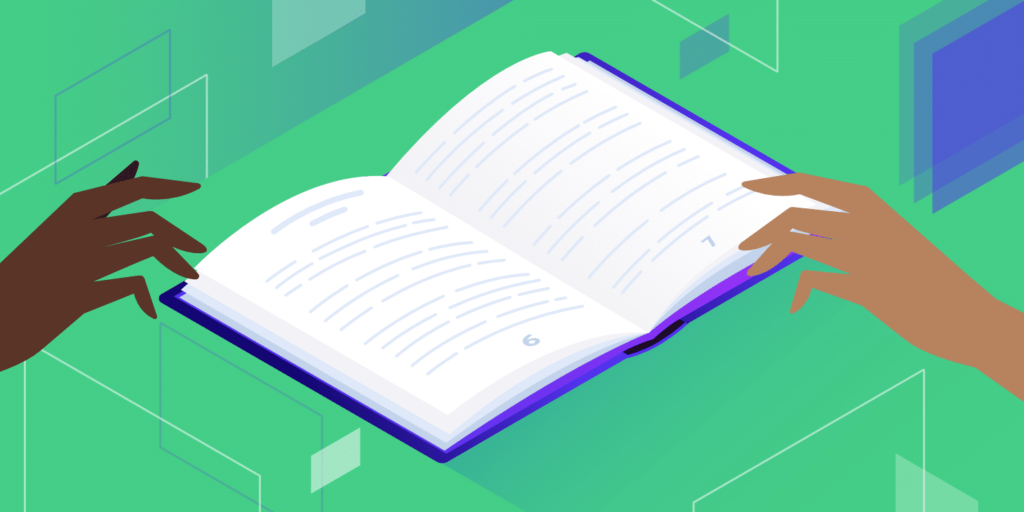


Schreibe einen Kommentar